পিসিতে গ্র্যান্ড থেফট অটোর মতো রকস্টার গেমস খেলতে আপনার রকস্টার গেমস লঞ্চার দরকার। সুতরাং যদি লঞ্চারটি এমনকি কাজ না করে তবে এই গেমগুলিতে আপনার অ্যাক্সেস অবরুদ্ধ। এই সমস্যাটি রয়েছে এমন ব্যবহারকারীদের এটির সমস্যা সমাধানে সহায়তা করতে আমরা কিছু সংশোধন করেছি।
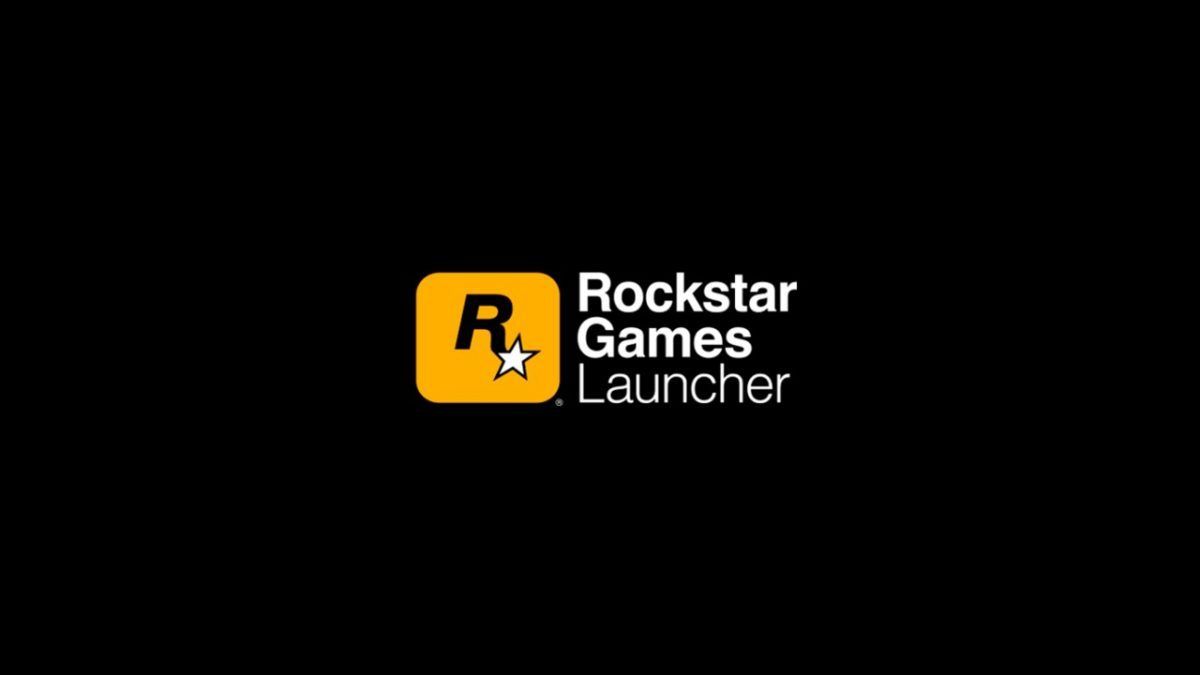
এই সমাধানগুলি চেষ্টা করে দেখুন
আপনি তাদের সমস্ত চেষ্টা করার প্রয়োজন হতে পারে না; আপনি কেবল আপনার তালিকার নিচে কাজ করুন যতক্ষণ না আপনি নিজের জন্য কাজ করে।
- প্রশাসকের সুবিধাসহ সামঞ্জস্যতা মোডে লঞ্চারটি চালান
- আপনার গ্রাফিক্স ড্রাইভার আপডেট করুন
- আপনার ডিএনএস ক্যাশে ফ্লাশ করুন
- ফায়ারওয়াল এবং অ্যান্টিভাইরাস সফ্টওয়্যার অক্ষম করুন
- একটি পরিষ্কার বুট সঞ্চালন
- রকস্টার গেমস লঞ্চার এবং সামাজিক ক্লাব অ্যাপ্লিকেশন পুনরায় ইনস্টল করুন
ফিক্স 1: প্রশাসকের সুবিধাসহ সামঞ্জস্যতা মোডে লঞ্চারটি চালান
যখন কোনও প্রোগ্রাম যথাযথভাবে খুলবে না, এটি একটি সামঞ্জস্যের সমস্যা হতে পারে। এটি ঠিক করার জন্য, এটিকে সামঞ্জস্যতা মোডে চালান এবং প্রশাসনিক সুযোগসুবিধায় এটি প্রদান করুন। আপনি কীভাবে এটি করতে পারেন তা এখানে রয়েছে:
1) আপনার ডেস্কটপ থেকে রকস্টার গেমস লঞ্চারটিতে ডান ক্লিক করুন এবং নির্বাচন করুন সম্পত্তি ।
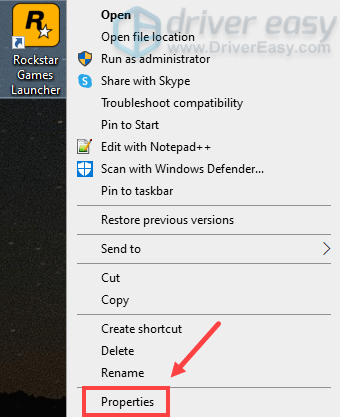
2) প্রোপার্টি উইন্ডোতে, ট্যাবটি নির্বাচন করুন সামঞ্জস্যতা । বিকল্পটি পরীক্ষা করুন এই প্রোগ্রামটির জন্য সামঞ্জস্যতা মোডে চালান: এবং প্রশাসক হিসাবে এই প্রোগ্রামটি চালান । তারপর ক্লিক করুন প্রয়োগ করুন> ঠিক আছে ।
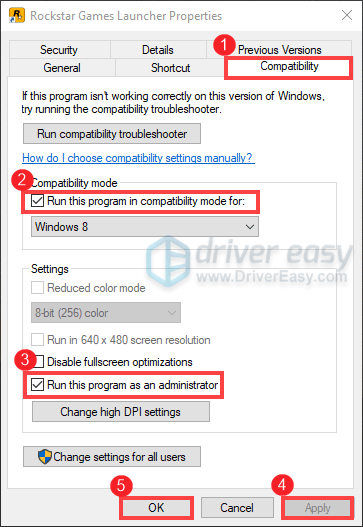
পরিবর্তনগুলি প্রয়োগ করার পরে, লঞ্চারটি খুলুন এবং এটি সঠিকভাবে লোড করা উচিত। তবে যদি এটি কাজ না করে তবে চিন্তা করবেন না। আপনার জন্য আরও কিছু সমাধান রয়েছে।
ঠিক করুন 2: আপনার গ্রাফিক্স ড্রাইভার আপডেট করুন
আপনার গ্রাফিক্স কার্ডটি আপনার কম্পিউটারের অন্যতম মূল উপাদান। এবং আপনার গ্রাফিক্স ড্রাইভারটি আপনার জিপিইউ থেকে শীর্ষস্থানীয় পারফরম্যান্স পাওয়ার জন্য প্রয়োজনীয়। যখন আপনার কোনও প্রবর্তক প্রত্যাশার মতো কাজ না করার সমস্যা রয়েছে তখন আপনার পুরানো বা ত্রুটিযুক্ত গ্রাফিক্স ড্রাইভারটি অপরাধী হতে পারে। এটি ঠিক করতে আপনার গ্রাফিক্স ড্রাইভার আপডেট করতে হবে। এটি বেশ প্রয়োজনীয়, বিশেষত যদি আপনি এটি শেষবার আপডেট করার সময় কখন মনে করতে না পারেন।
আপনার গ্রাফিক্স ড্রাইভার আপডেট করার জন্য দুটি উপায় রয়েছে: ম্যানুয়ালি এবং স্বয়ংক্রিয়ভাবে ।
বিকল্প 1: ম্যানুয়ালি আপনার গ্রাফিক্স ড্রাইভার আপডেট করুন
আপনার গ্রাফিক্স ড্রাইভারটি ম্যানুয়ালি আপডেট করতে আপনি অফিসিয়াল ওয়েবসাইটে যেতে পারেন:
এনভিআইডিএ
এএমডি
তারপরে আপনার উইন্ডোজ সংস্করণটির সাথে সম্পর্কিত ড্রাইভারটি সন্ধান করুন এবং ম্যানুয়ালি এটি ডাউনলোড করুন। একবার আপনি আপনার সিস্টেমে সঠিক ড্রাইভারটি ডাউনলোড করার পরে ডাউনলোড করা ফাইলটিতে ডাবল ক্লিক করুন এবং এটি ইনস্টল করার জন্য অন-স্ক্রীন নির্দেশাবলী অনুসরণ করুন। এনভিআইডিআইএ গ্রাফিক্স কার্ড ব্যবহারকারীদের জন্য, আপনি নিজের ড্রাইভার আপডেট করতে গিয়ারফোর্স অভিজ্ঞতা অ্যাপ্লিকেশনও ব্যবহার করতে পারেন।
বিকল্প 2: স্বয়ংক্রিয়ভাবে আপনার গ্রাফিক্স ড্রাইভার আপডেট করুন (প্রস্তাবিত)
আপনি যদি কম্পিউটার হার্ডওয়্যারটির সাথে পরিচিত না হন এবং যদি আপনার গ্রাফিক্স ড্রাইভারটি ম্যানুয়ালি আপডেট করার সময় না পান তবে আপনি তার পরিবর্তে এটি স্বয়ংক্রিয়ভাবে করতে পারেন ড্রাইভার সহজ । এটি একটি দরকারী সরঞ্জাম যা স্বয়ংক্রিয়ভাবে আপনার সিস্টেমটিকে স্বীকৃতি দেয় এবং এর জন্য সঠিক ড্রাইভারগুলি খুঁজে পায়। আপনার কম্পিউটারটি ঠিক কোন সিস্টেমে চলছে বা সঠিক ড্রাইভার ডাউনলোড এবং ইনস্টল করার ঝুঁকি রয়েছে তা আপনার জানতে হবে না।
1) ডাউনলোড করুন এবং ড্রাইভার ইজি ইনস্টল করুন।
2) চালক ইজি চালান এবং ক্লিক করুন এখন স্ক্যান করুন বোতাম ড্রাইভার ইজি এর পরে আপনার কম্পিউটার স্ক্যান করবে এবং যে কোনও সমস্যা ড্রাইভার সনাক্ত করুন ।
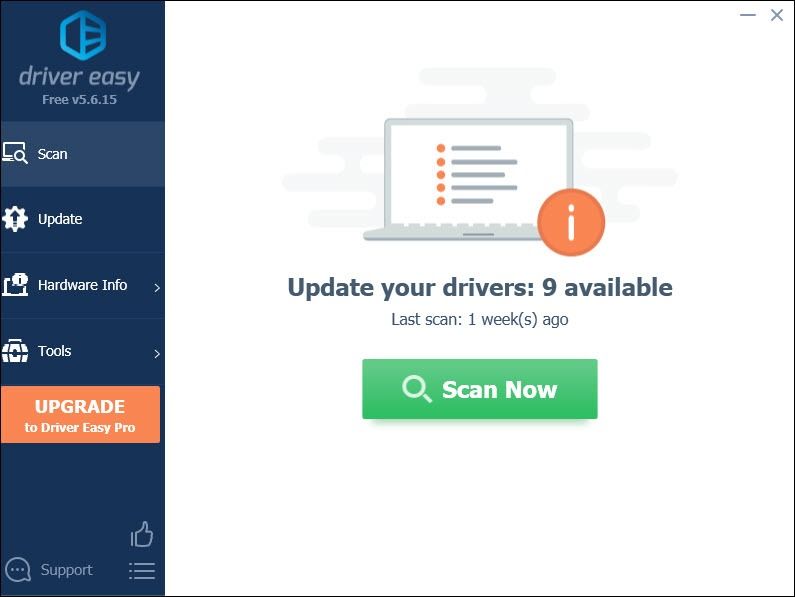
3) ক্লিক করুন সমস্ত আপডেট করুন এর সঠিক সংস্করণটি স্বয়ংক্রিয়ভাবে ডাউনলোড এবং ইনস্টল করতে সব আপনার সিস্টেমে যে ড্রাইভারগুলি নিখোঁজ বা পুরানো আছে।
(এটি প্রয়োজন প্রো সংস্করণ যা সঙ্গে আসে পুরা সমর্থন এবং ক 30 দিনের টাকা ফেরত গ্যারান্টি আপনি সর্বশেষ আপডেট ক্লিক করলে আপনাকে আপগ্রেড করার জন্য অনুরোধ জানানো হবে। আপনি যদি প্রো সংস্করণে আপগ্রেড না করতে চান তবে আপনি বিনামূল্যে ড্রাইভার সহ আপনার ড্রাইভার আপডেট করতে পারেন। আপনাকে যা করতে হবে তা হ'ল একবারে এটি ডাউনলোড করে ম্যানুয়ালি এগুলি ইনস্টল করা।)
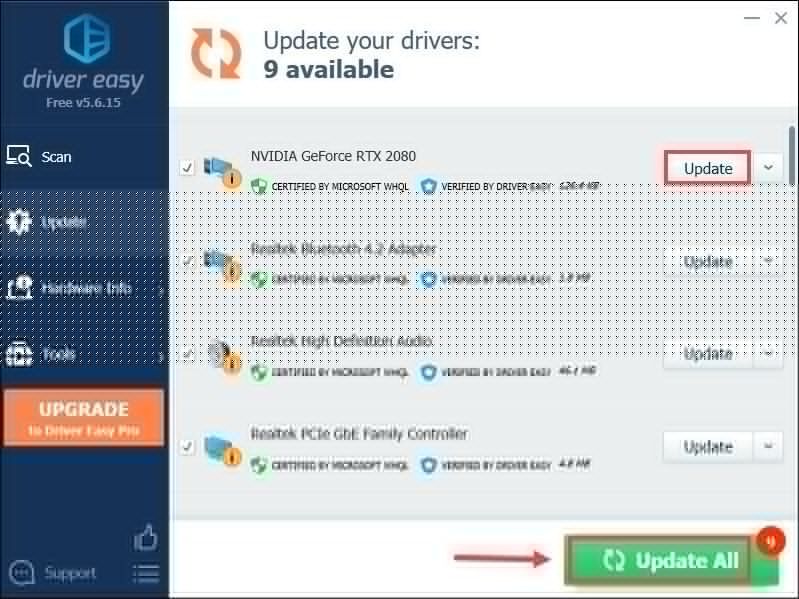 ড্রাইভার ইজি এর প্রো সংস্করণ সাথে আসে সম্পূর্ণ প্রযুক্তিগত সহায়তা । আপনার যদি সহায়তার প্রয়োজন হয় তবে যোগাযোগ করুন ড্রাইভার ইজির সহায়তা দল at সমর্থন@letmeknow.ch ।
ড্রাইভার ইজি এর প্রো সংস্করণ সাথে আসে সম্পূর্ণ প্রযুক্তিগত সহায়তা । আপনার যদি সহায়তার প্রয়োজন হয় তবে যোগাযোগ করুন ড্রাইভার ইজির সহায়তা দল at সমর্থন@letmeknow.ch । ড্রাইভার আপডেট করার পরে, আপনার কম্পিউটারটি পুনরায় চালু করুন এবং আপনার প্রবর্তকটি স্বাভাবিক অবস্থায় ফিরে আসে কিনা তা খোলার জন্য এটি খুলুন।
3 ঠিক করুন: আপনার ডিএনএস ক্যাশে ফ্লাশ করুন
লঞ্চটি সঠিকভাবে খুলতে সক্ষম না হওয়া ইঙ্গিত দিতে পারে যে ইন্টারনেট সংযোগে কোনও সমস্যা আছে। এটির সমস্যা সমাধানের জন্য, আপনাকে ডিএনএস ক্যাশে সাফ করা দরকার। আপনি যে পদক্ষেপগুলি অনুসরণ করতে পারেন তা এখানে:
1) টিপুন উইন্ডোজ লোগো কী স্টার্ট মেনু খুলতে। প্রকার সেমিডি । সঠিক পছন্দ কমান্ড প্রম্পট ফলাফল থেকে এবং নির্বাচন করুন প্রশাসক হিসাবে চালান ।

2) প্রদর্শিত কমান্ড প্রম্পট উইন্ডোতে, নিম্নলিখিত কমান্ডটি টাইপ করুন এবং তারপরে টিপুন প্রবেশ করান ।
ipconfig /flushdns
যদি সফল হয় তবে কমান্ড প্রম্পট DNS রেজোলভার ক্যাশে সাফল্যের সাথে ফিরিয়ে দেবে report
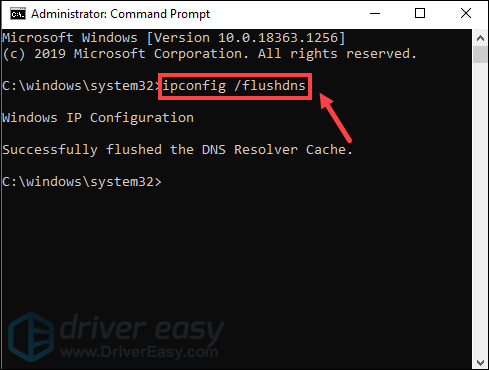
একবার হয়ে গেলে, আপনার কম্পিউটার পুনরায় চালু করুন এবং এটি চালু আছে কিনা তা পরীক্ষা করতে আপনার লঞ্চটি খুলুন।
ফিক্স 4: ফায়ারওয়াল এবং অ্যান্টিভাইরাস সফ্টওয়্যার অক্ষম করুন
উইন্ডোজ ফায়ারওয়াল বা অ্যান্টিভাইরাস সফ্টওয়্যার আপনার কম্পিউটারকে ম্যালওয়্যার আক্রমণ থেকে রক্ষা করতে সহায়তা করতে পারে। তবে কখনও কখনও তারা আপনার প্রোগ্রামগুলি ইন্টারনেট চালু বা অ্যাক্সেস করা থেকে বিরত রাখে। অতএব, আমরা আপনাকে রকস্টার গেমস লঞ্চারটি খোলার আগে সেই অ্যান্টিভাইরাস সফটওয়্যার এবং উইন্ডোজ ফায়ারওয়ালটি অক্ষম করার পরামর্শ দেব:
1) আপনার কীবোর্ডে, টিপুন উইন্ডোজ + আর কি একই সাথে রান বাক্সটি শুরু করতে।
2) টাইপ বা পেস্ট করুন ফায়ারওয়াল.সিপি নিয়ন্ত্রণ করুন এবং ক্লিক করুন ঠিক আছে ।
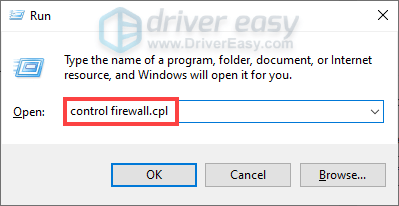
3) বাম মেনু থেকে, ক্লিক করুন উইন্ডোজ ডিফেন্ডার ফায়ারওয়াল চালু বা বন্ধ করুন ।
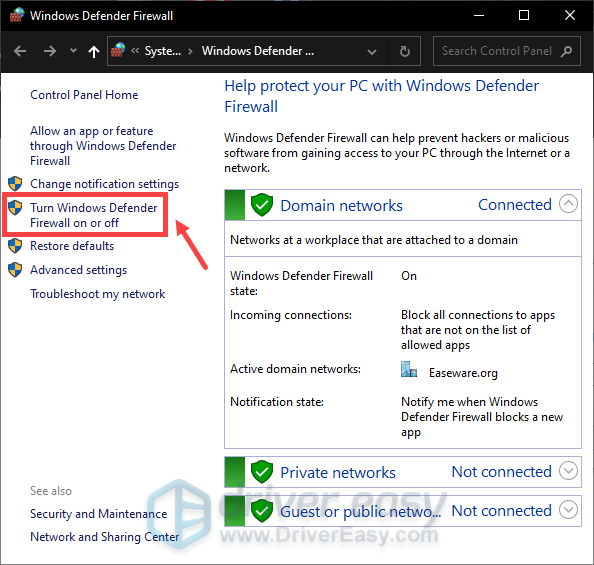
4) নির্বাচন করুন উইন্ডোজ ডিফেন্ডার ফায়ারওয়াল বন্ধ করুন (প্রস্তাবিত নয়) ডোমেন নেটওয়ার্ক, প্রাইভেট নেটওয়ার্ক এবং পাবলিক নেটওয়ার্কের জন্য। তারপর ক্লিক করুন ঠিক আছে ।
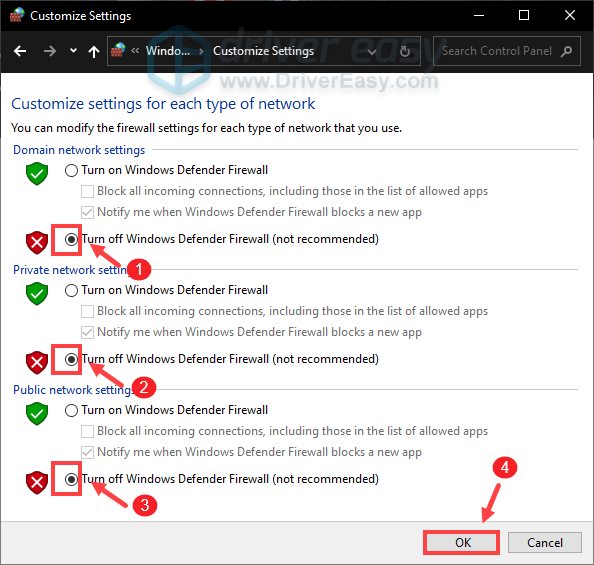 এটি আপনাকে ম্যালওয়ার আক্রমণগুলির জন্য আরও বেশি ঝুঁকিতে ফেলতে পারে। পরামর্শ দেওয়ার জন্য, কোনও অজানা ওয়েবসাইট ভিজিট করবেন না। প্রয়োজনে ফায়ারওয়ালটি চালু করতে অনুরূপ পদক্ষেপগুলি পুনরাবৃত্তি করুন।
এটি আপনাকে ম্যালওয়ার আক্রমণগুলির জন্য আরও বেশি ঝুঁকিতে ফেলতে পারে। পরামর্শ দেওয়ার জন্য, কোনও অজানা ওয়েবসাইট ভিজিট করবেন না। প্রয়োজনে ফায়ারওয়ালটি চালু করতে অনুরূপ পদক্ষেপগুলি পুনরাবৃত্তি করুন। এছাড়াও, আপনার সিস্টেমে যদি কোনও অ্যান্টিভাইরাস সফ্টওয়্যার ইনস্টলড থাকে তবে আপনি এটিতে ক্লিক করেছেন তা নিশ্চিত করুন আপ তীর আইকন সিস্টেম ট্রে এর কাছে, প্রোগ্রামটিতে ডান ক্লিক করুন এবং প্রোগ্রামটি অক্ষম বা প্রস্থান করার বিকল্পটি চয়ন করুন।
যদি এটি সহায়তা না করে তবে নীচের পরবর্তী সমাধানটি চেষ্টা করুন।
5 ঠিক করুন: একটি পরিষ্কার বুট সঞ্চালন করুন
যদি আপনার লঞ্চারটি কাজ না করে, সম্ভবত আপনার লঞ্চারটিতে কিছু সফ্টওয়্যার হস্তক্ষেপ করছে। সমস্যাটি সনাক্ত করতে, আপনি একটি পরিষ্কার বুট করতে পারেন।
1) আপনার কীবোর্ডে, টিপুন উইন্ডোজ লোগো কী এবং আর রান ডায়ালগ বক্সটি খুলতে একই সময়ে।
2) প্রকার মিসকনফিগ এবং টিপুন প্রবেশ করান কনফিগারেশন উইন্ডো খুলতে।
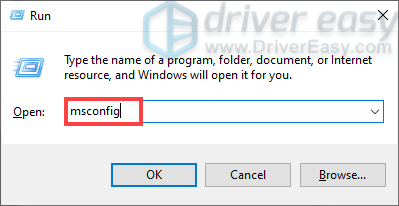
3) নির্বাচন করুন সেবা ট্যাব, তারপরে চেক করুন All microsoft services লুকান এবং ক্লিক করুন সব বিকল করে দাও ।
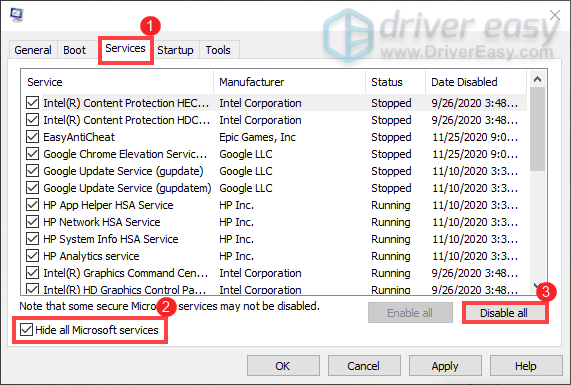
4) এর অধীনে শুরু ট্যাব, ক্লিক করুন টাস্ক ম্যানেজার ওপেন করুন ।
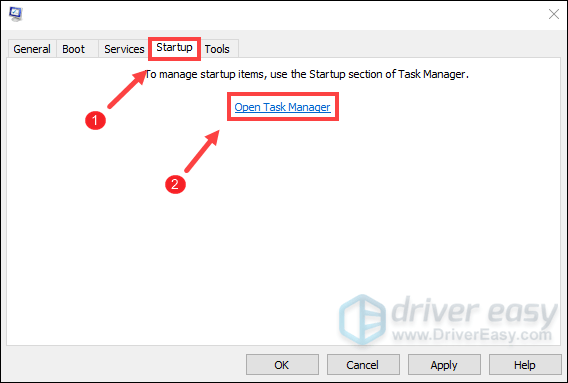
5) টাস্ক ম্যানেজার ইন স্টার্টআপ এর অধীনে, প্রতিটি প্রারম্ভক আইটেমের জন্য, আইটেমটি ডান ক্লিক করুন এবং নির্বাচন করুন অক্ষম করুন ।
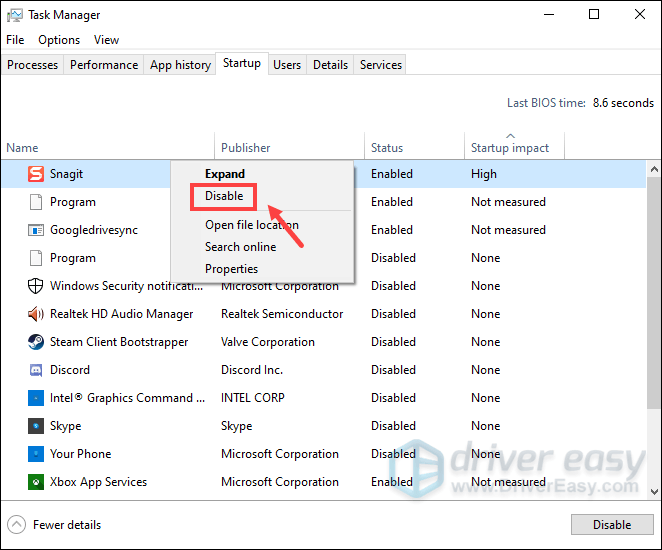
6) ক্লাস টাস্ক ম্যানেজার।
)) সিস্টেম কনফিগারেশনের স্টার্টআপ ট্যাবে সিলেক্ট করুন ঠিক আছে । আপনি যখন কম্পিউটারটি পুনরায় চালু করবেন, এটি একটি পরিষ্কার বুট পরিবেশে।
ফিক্স 6: রকস্টার গেমস লঞ্চ এবং পুনরায় ইনস্টল করুন সামাজিক ক্লাব অ্যাপ্লিকেশন
অন্য সমস্ত কিছু যদি ব্যর্থ হয় তবে আপনার অ্যাপ্লিকেশনগুলি পুনরায় ইনস্টল করার বিষয়ে বিবেচনা করতে হবে।
1) আপনার কীবোর্ডে, টিপুন উইন্ডোজ লোগো কী এবং আর রান ডায়ালগ বক্সটি খুলতে একই সময়ে।
2) প্রকার appwiz.cpl এবং এন্টার টিপুন।
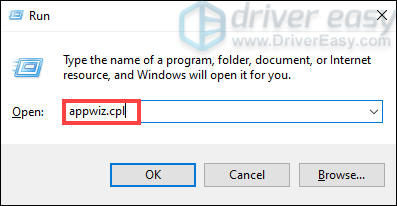
3) সনাক্ত করুন রকস্টার গেমস লঞ্চার এবং রকস্টার গেমস সামাজিক ক্লাব । ডান ক্লিক করুন এবং নির্বাচন করুন আনইনস্টল করুন প্রতিটির জন্য. (একটি প্রোগ্রাম আনইনস্টল করার কাজ শেষ করার জন্য অপেক্ষা করুন এবং তারপরে অন্যটি আনইনস্টল করুন))
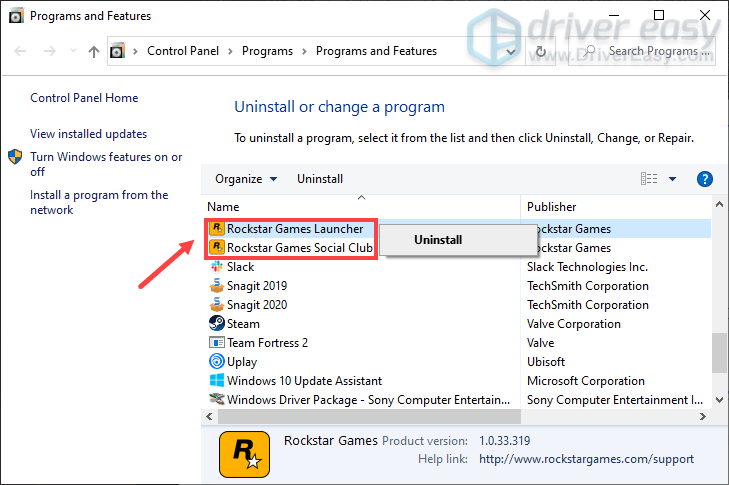
তারপরে টিপুন উইন্ডোজ + ই কী এক সাথে ফাইল এক্সপ্লোরার খুলতে হবে। তারপরে নেভিগেট করুন সি: ব্যবহারকারী * আপনার ব্যবহারকারী নাম * * নথি বা সি: ব্যবহারকারী * আপনার ব্যবহারকারীর নাম * ওয়ানড্রাইভ ডকুমেন্টস । এর মধ্যে ফাইলগুলি ব্যাক আপ করুন Rockstar গেম ফোল্ডার এবং তারপরে এই ফোল্ডারটি মুছুন।
একবার হয়ে গেলে, থেকে লঞ্চারটি ডাউনলোড করুন সরকারী ওয়েবসাইট । তারপরে ইনস্টল করার জন্য ইনস্টলেশন ফাইলটিতে ডাবল ক্লিক করুন। রকস্টার গেমস লঞ্চার সফলভাবে ইনস্টল হয়ে গেলে, এটি স্বয়ংক্রিয়ভাবে রকস্টার গেমস সামাজিক ক্লাব অ্যাপ্লিকেশনটি ইনস্টল করা শুরু করবে।
এটি অনেক ব্যবহারকারীর জন্য কাজ করেছে এবং আমি আশা করি আপনি এটি সহায়ক বলে মনে করেন!
সুতরাং রকস্টার গেমস লঞ্চারের কাজ না করা সমস্যা সমাধানের জন্য এটির সমাধানগুলি। আশা করি, তারা কৌশলটি করেন। আপনার যদি কোনও ধারণা বা প্রশ্ন থাকে তবে দয়া করে নীচে আমাদের মন্তব্য করুন। আমরা যত তাড়াতাড়ি সম্ভব আপনার কাছে ফিরে আসব।






